ASUS RT-N10P için bağlantı noktası yönlendirmeyi etkinleştir
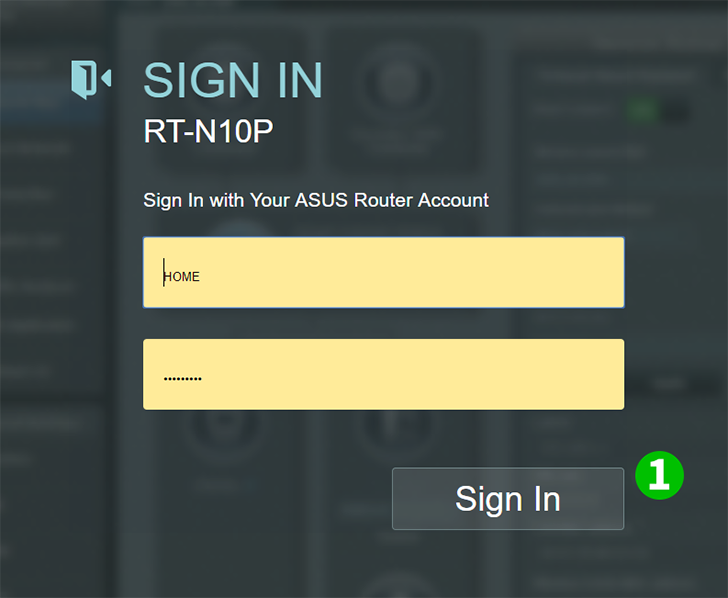
1 Kullanıcı adınız ve şifrenizle yönlendiricinize giriş yapın (varsayılan IP: 192.168.1.1 - varsayılan kullanıcı adı/şifre: admin)
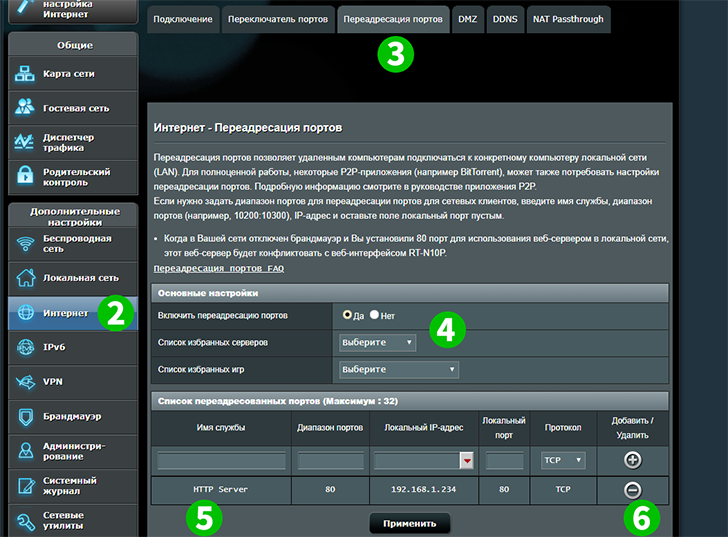
2 Soldaki menüde "Gelişmiş Ayarlar" altında "WAN" ı seçin
3 Sayfanın üst kısmındaki "Sanal Sunucu / Bağlantı Noktası İletme" sekmesini seçin
4 "Temel Yapılandırma" altında, "Evet" i tıklayarak "Bağlantı Noktası Yönlendirmeyi Etkinleştir" in etkin olup olmadığını kontrol ettiğinizden emin olun.
5 Bağlantı Noktası Yönlendirme Listesi altında
Hizmet Adı "HTTP Sunucusu",
Bağlantı Noktası Aralığı "80",
CFos Personal Net'in çalıştığı bilgisayarın yerel IP IP adresi,
Yerel Bağlantı Noktası "80" ve
Protokol "TCP"
6 Profil eklemek için sağdaki küçük "+" düğmesini tıklayın
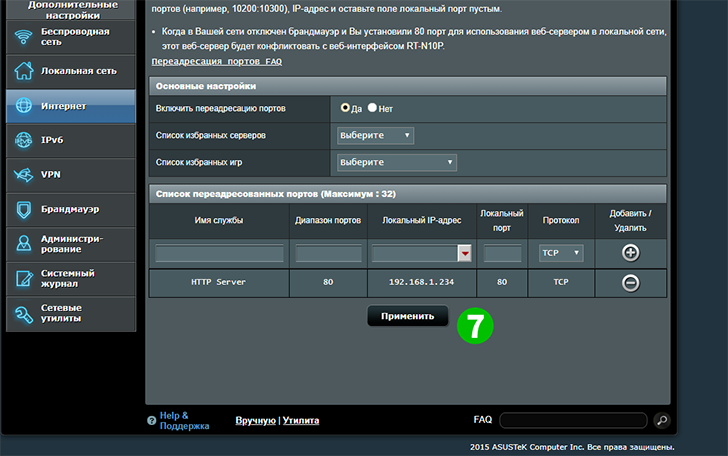
7 "Uygula" yı tıklayın
Port yönlendirme artık bilgisayarınız için yapılandırılmış!
ASUS RT-N10P için bağlantı noktası yönlendirmeyi etkinleştir
ASUS RT-N10P için Bağlantı Noktası İletme işlevinin etkinleştirilmesine ilişkin talimatlar